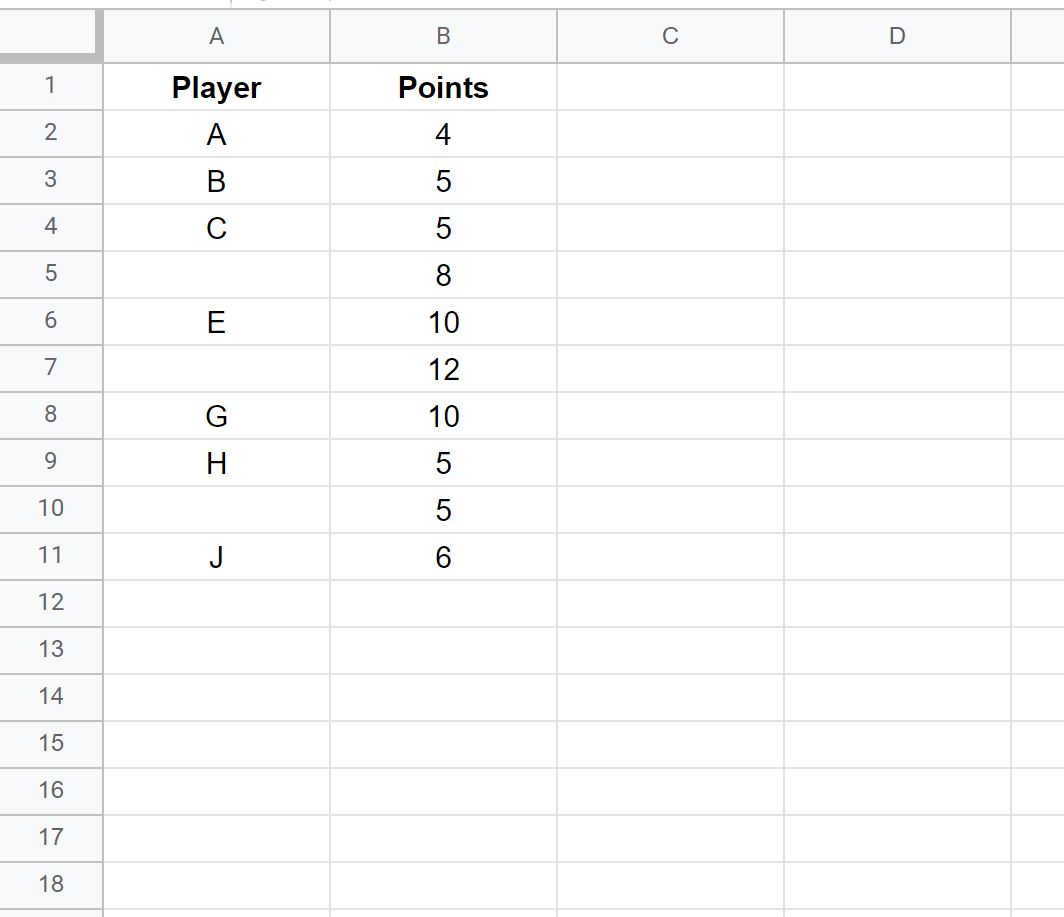Вы можете использовать следующую базовую формулу для суммирования ячеек в диапазоне, который не является пустым в Google Таблицах:
=SUMIFS( sum_range , criteria_range , " <> ")
Эта формула суммирует значения в диапазоне_сумм, где соответствующие значения в диапазоне_критериев не являются пустыми.
В следующем примере показано, как использовать эту формулу на практике:
Пример: SUMIF не пустой в Google Sheets
Предположим, у нас есть следующий набор данных в Google Sheets, который показывает очки, набранные 10 разными баскетболистами:

Мы можем использовать следующую формулу для суммирования значений в столбце «Очки», только если соответствующее значение в столбце «Игрок» не пустое:
=SUMIFS( B2:B11 , A2:A11 , " <> ")
На следующем снимке экрана показано, как использовать эту формулу на практике:
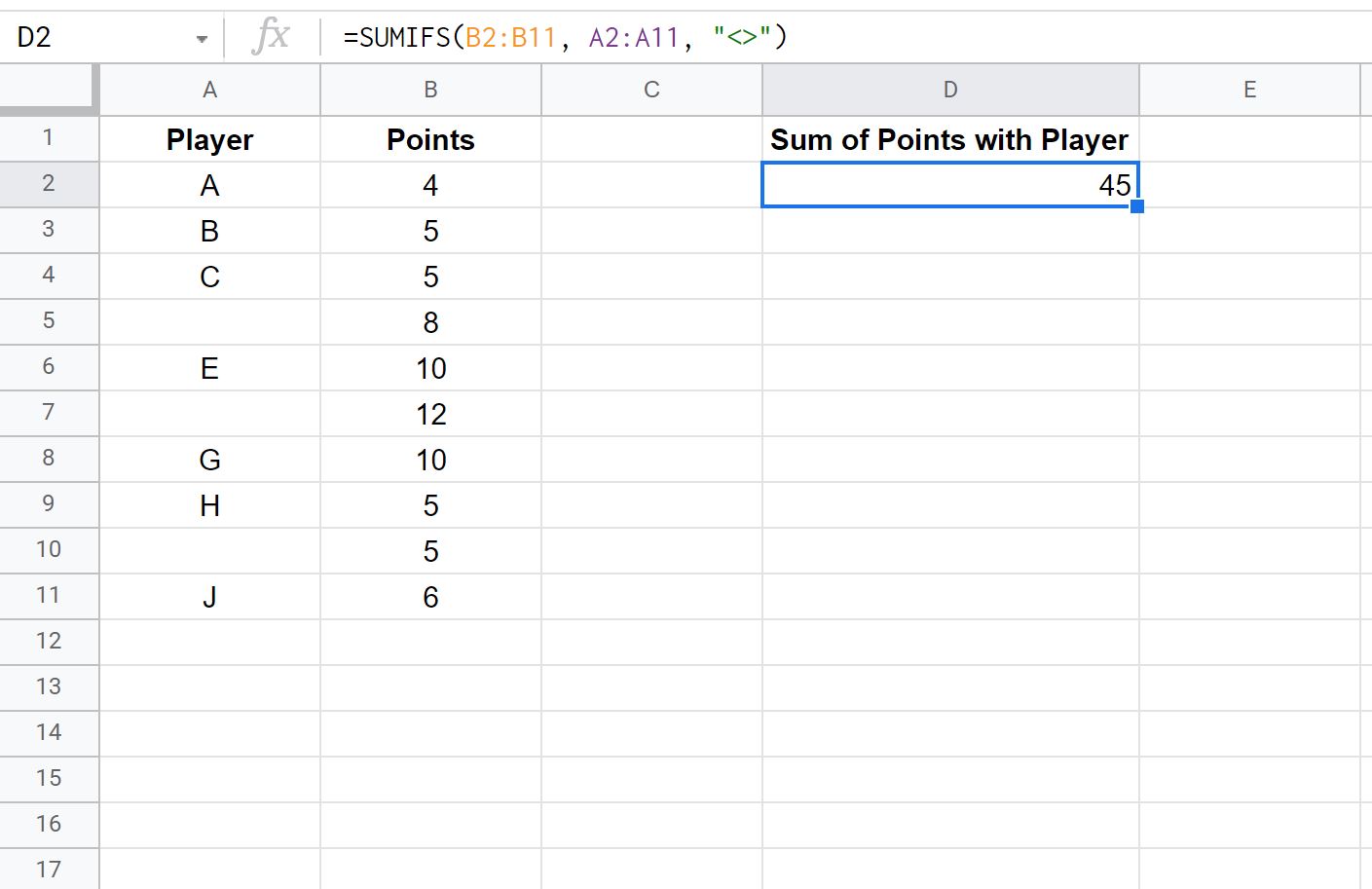
Сумма очков в столбце B, где игрок в столбце A не является пустым, равна 45 .
Мы можем вручную проверить это, взяв сумму очков, где значение игрока не является пустым:
- Сумма баллов: 4 + 5 + 5 + 10 + 10 + 5 + 6 = 45
Обратите внимание, что мы также можем использовать следующую формулу для суммирования значений очков только в том случае, если имя игрока пусто:
=SUMIFS( B2:B11 , A2:A11 , "")
На следующем снимке экрана показано, как использовать эту формулу на практике:
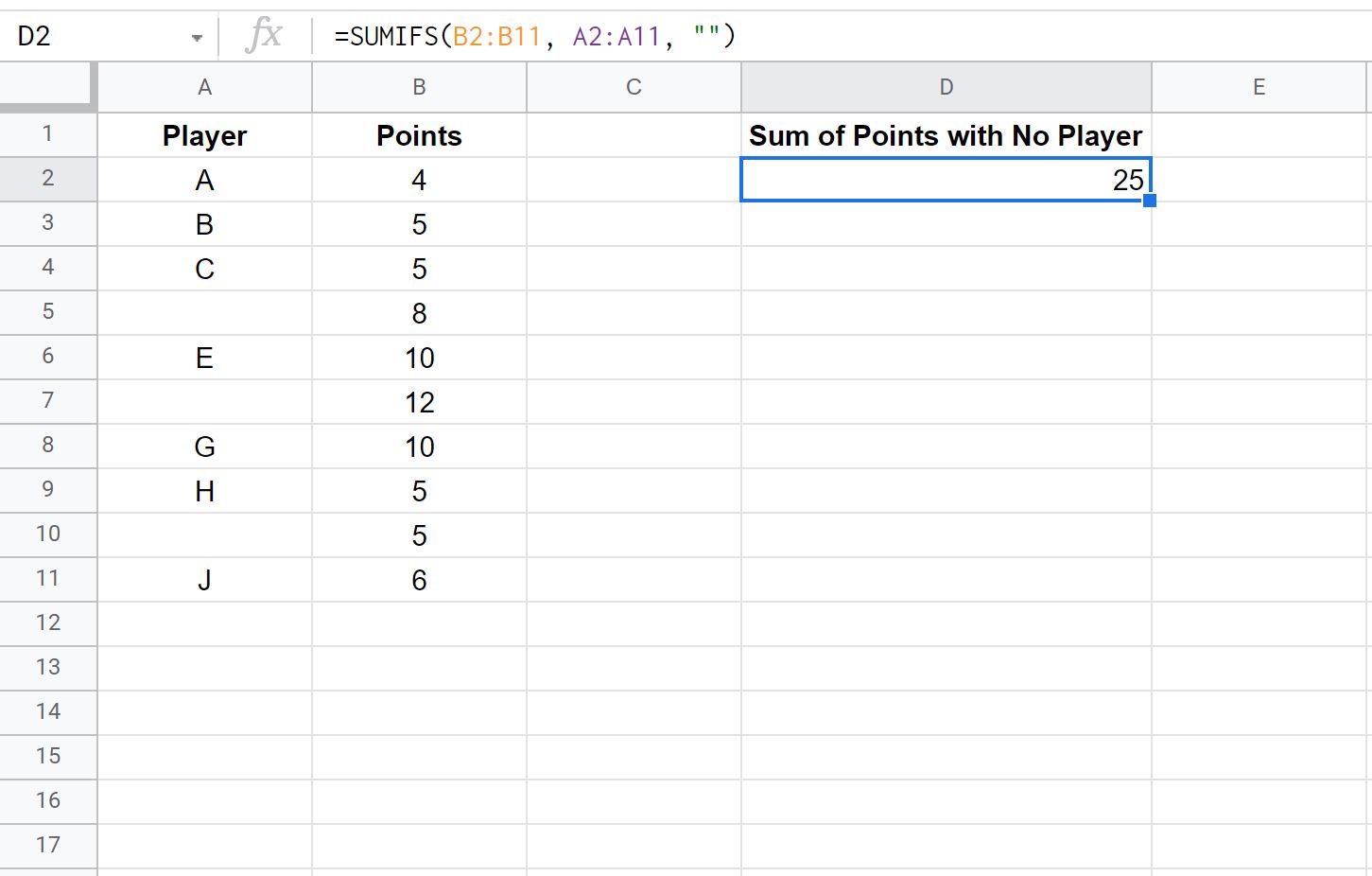
Сумма очков в столбце B, где игрок в столбце A пуст, равна 25 .
Мы также можем проверить это вручную, взяв сумму очков, где значение игрока пусто:
- Сумма баллов: 8 + 12 + 5 = 25
Дополнительные ресурсы
В следующих руководствах объясняется, как выполнять другие распространенные задачи в Google Таблицах:
Как заменить пустые ячейки нулем в Google Sheets
Как использовать СУММЕСЛИ с несколькими столбцами в Google Таблицах
Как суммировать несколько листов в Google Sheets